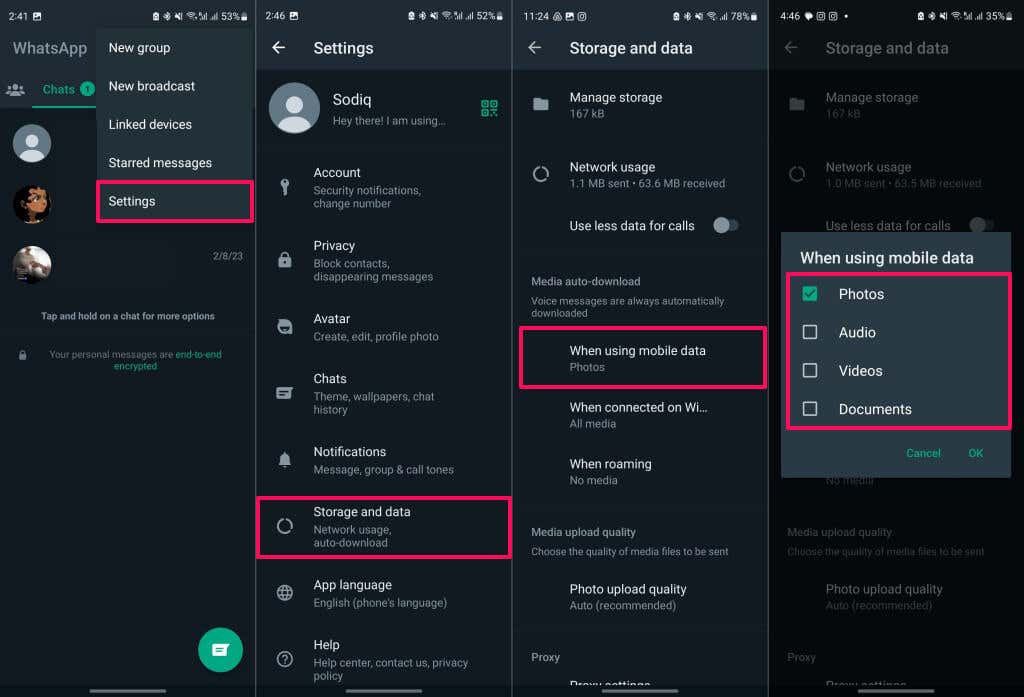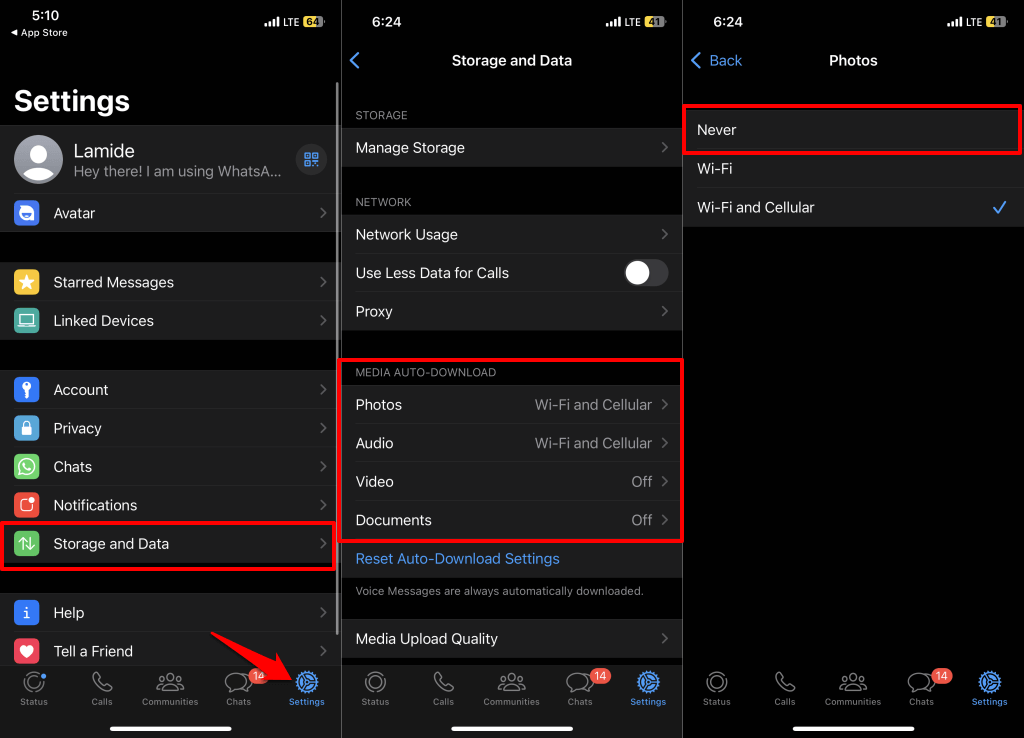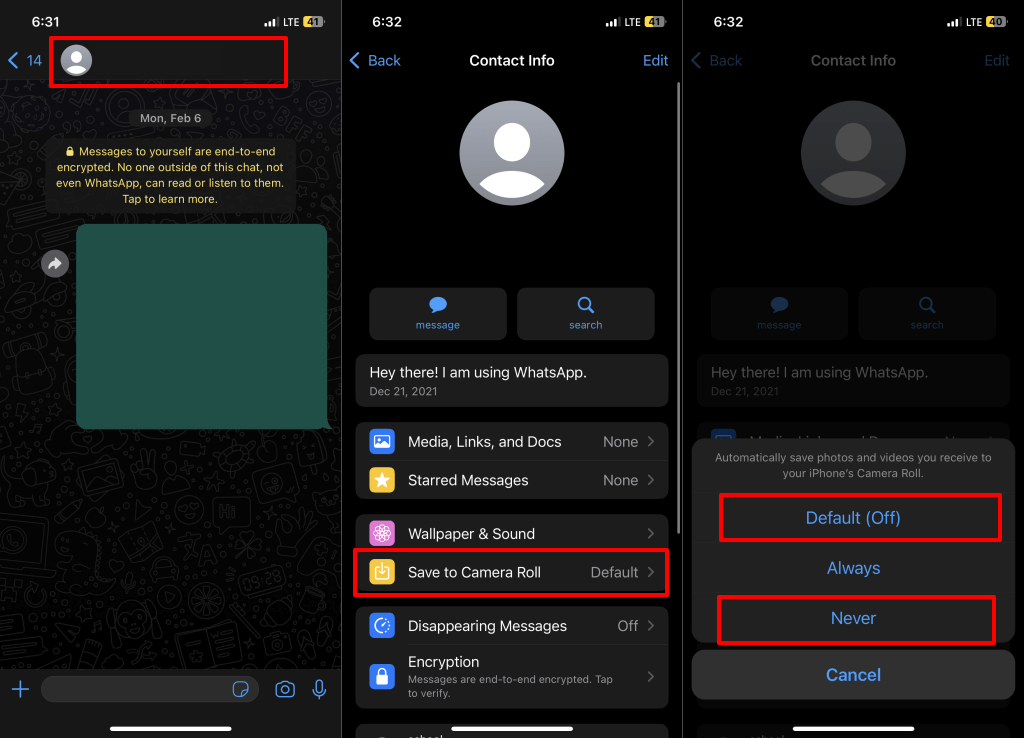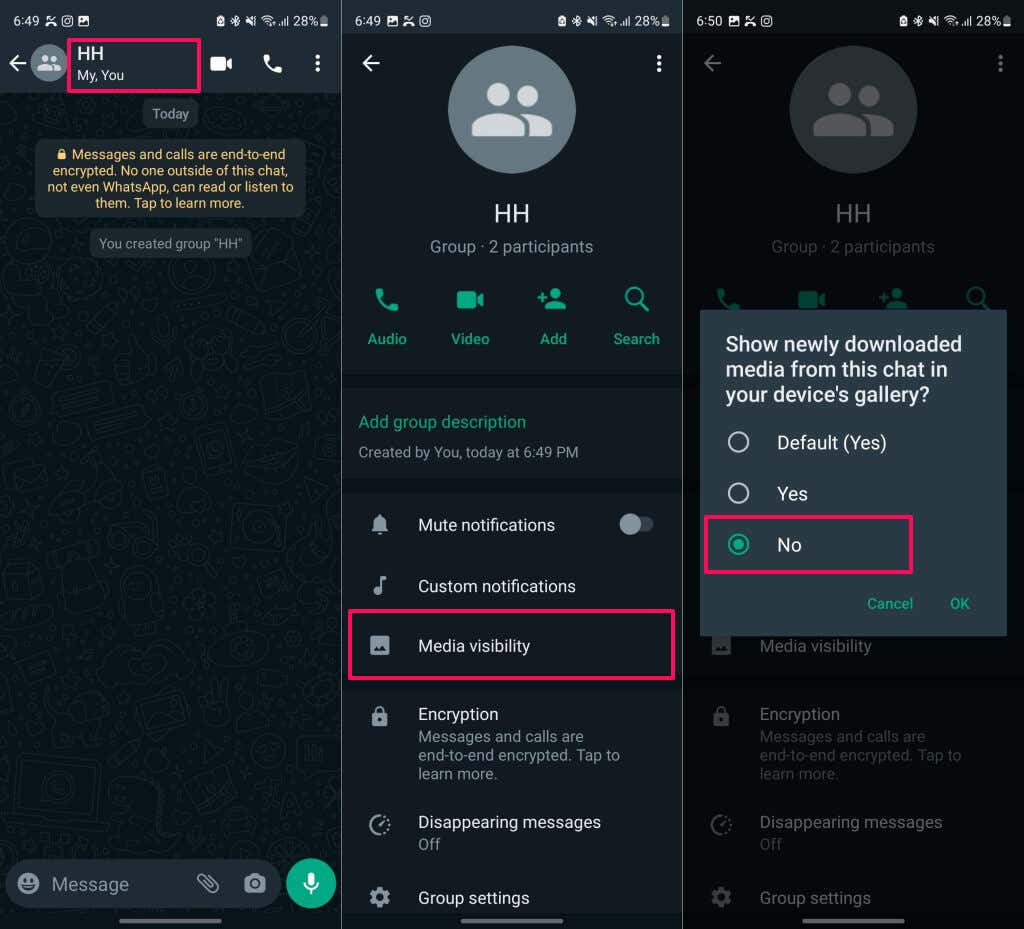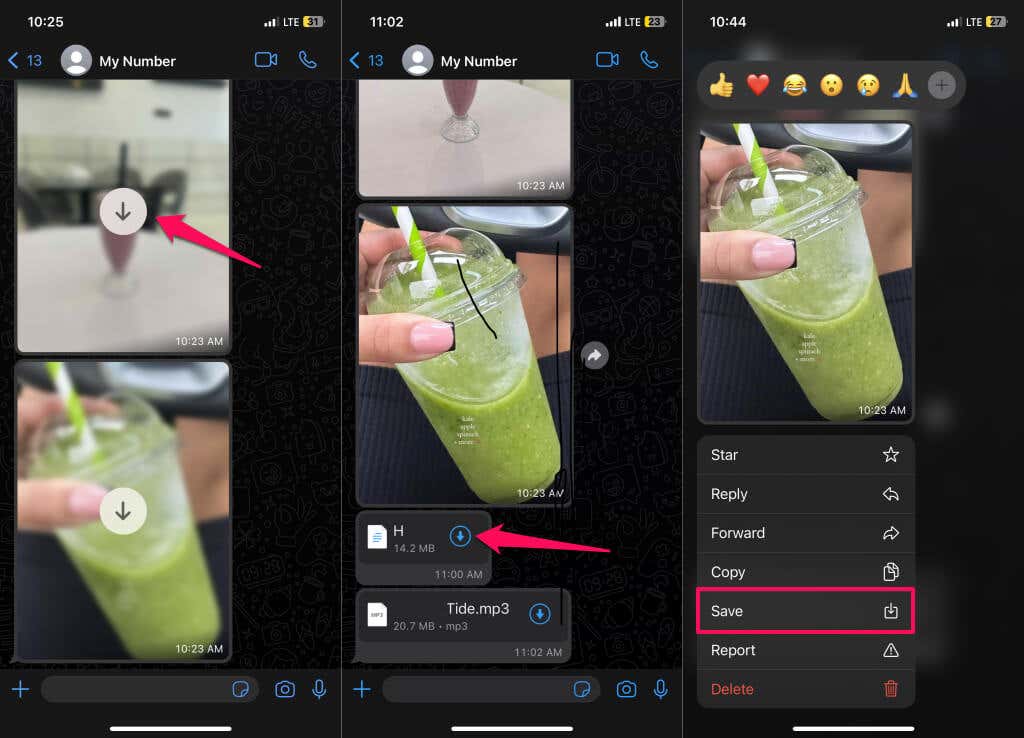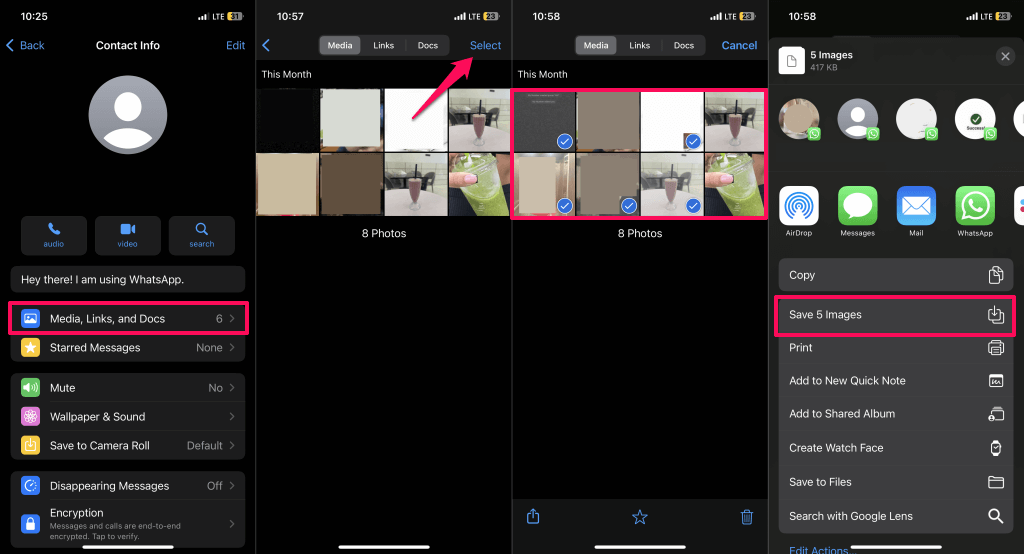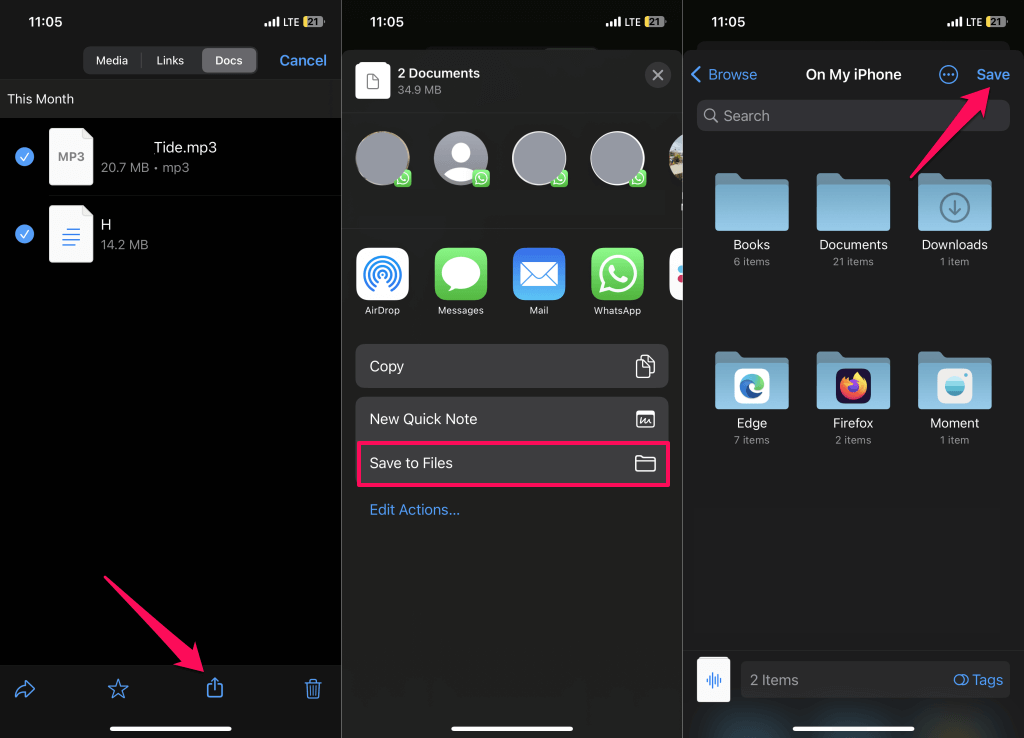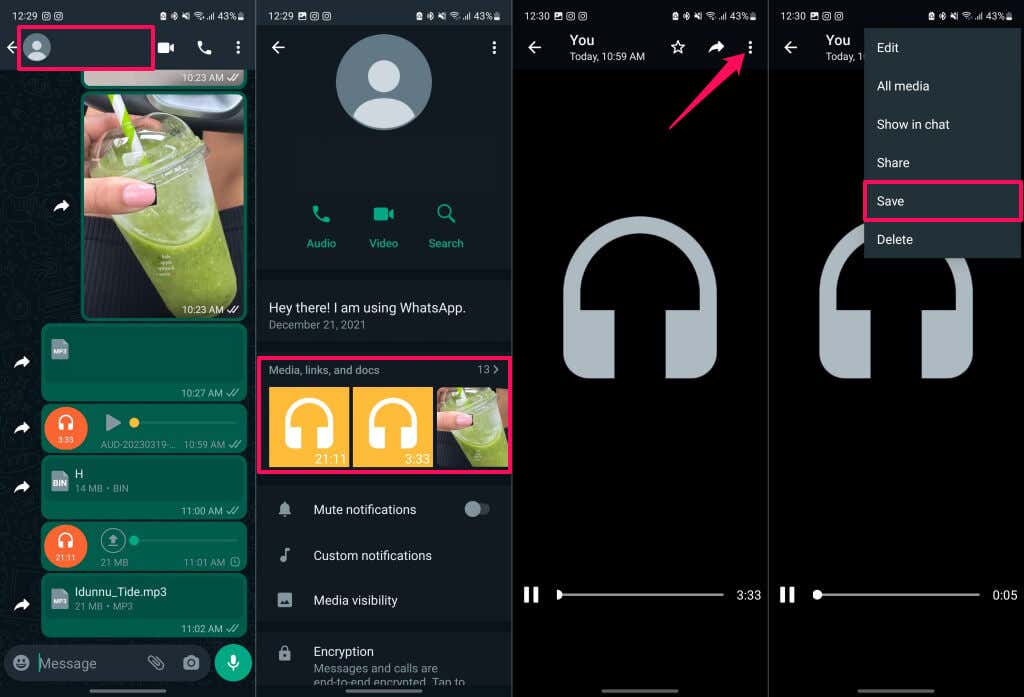WhatsApp automaticky stahuje dokumenty a mediální soubory (fotografie, zvuk, videa, animované GIFy ) ve výchozím nastavení. Pokud máte omezený datový tarif, deaktivace automatického stahování je skvělý způsob, jak snížit spotřebu dat.
Můžete také vypnout automatické stahování souborů pro mobilní data a připojení Wi-Fi. Tento výukový program vám ukáže, jak zabránit WhatsApp v automatickém ukládání obrázků do galerie vašeho zařízení.
Poznámka:WhatsApp vždy stahuje hlasové zprávy (nebo hlasové poznámky) a neexistuje způsob, jak zakázat nebo vypnout automatické stahování hlasových zpráv.
Zastavit automatické stahování médií WhatsApp (Android)
Postupem níže uvedených kroků zastavíte WhatsApp v ukládání fotek do galerie vašeho telefonu Android.
Otevřete WhatsApp, klepněte na ikonu nabídky se třemi tečkamiv pravém horním rohu a vyberte Nastavení.
Na stránce nastavení WhatsApp klepněte na Úložiště a data(nebo Využití dat a úložiště).
V části „Automatické stahování médií“ najdete následující možnosti: Při používání mobilních dat, Při připojení k Wi-Fia Při roamingu.
Vyberte Při používání mobilních dat, zrušte výběr typů souborů, které nechcete, aby aplikace WhatsApp stahovala automaticky, a klepněte na OK. Tím se zastaví automatické stahování, když používáte WhatsApp na mobilní data.
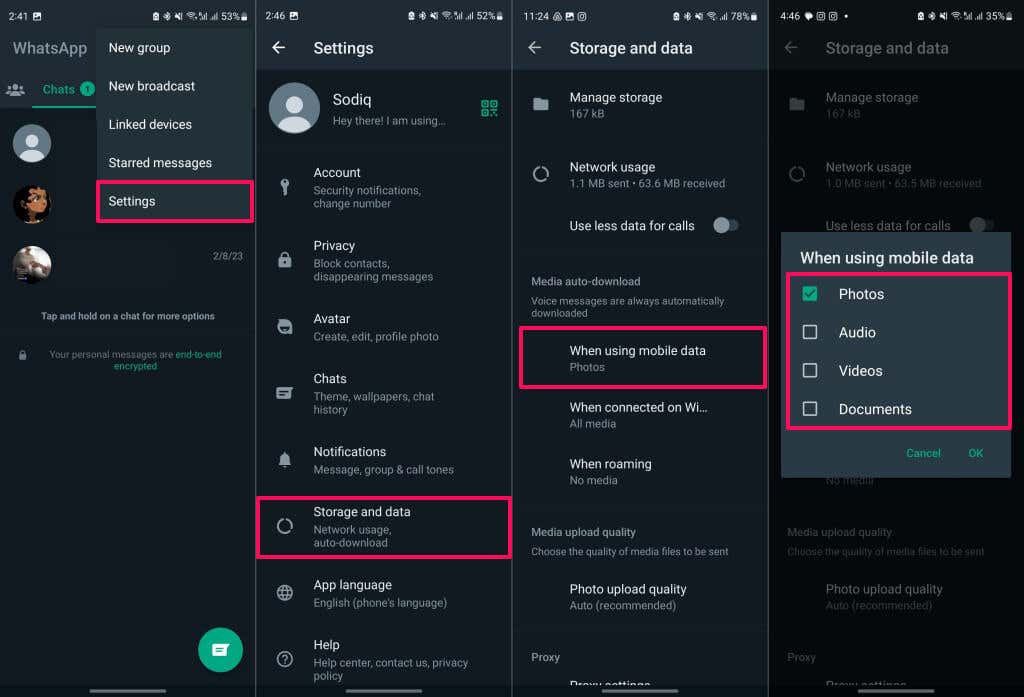
Chcete-li zastavit automatické stahování médií pro připojení Wi-Fi, klepněte na Při připojení k síti Wi-Fia zrušte výběr souborů nebo médií, u kterých nechcete, aby WhatsApp automaticky stahoval. Klepnutím na OKuložíte změny.
Pokud používáte mobilní síť, klepněte na Při roamingua zrušte výběr typů souborů, které nechcete automaticky stahovat do zařízení.
Zastavit automatické stahování médií WhatsApp (iOS)
Otevřete WhatsApp na svém Apple iPhone a postupujte podle níže uvedených kroků.
Klepněte na ikonu Nastavenív pravém dolním rohu a vyberte Úložiště a data.
Možnosti změny nastavení automatického stahování aplikace WhatsApp naleznete v části „Automatické stahování médií“. Vyberte Fotkya zvolte Nikdy, aby aplikace WhatsApp přestala ukládat obrázky do vašeho iPhone..
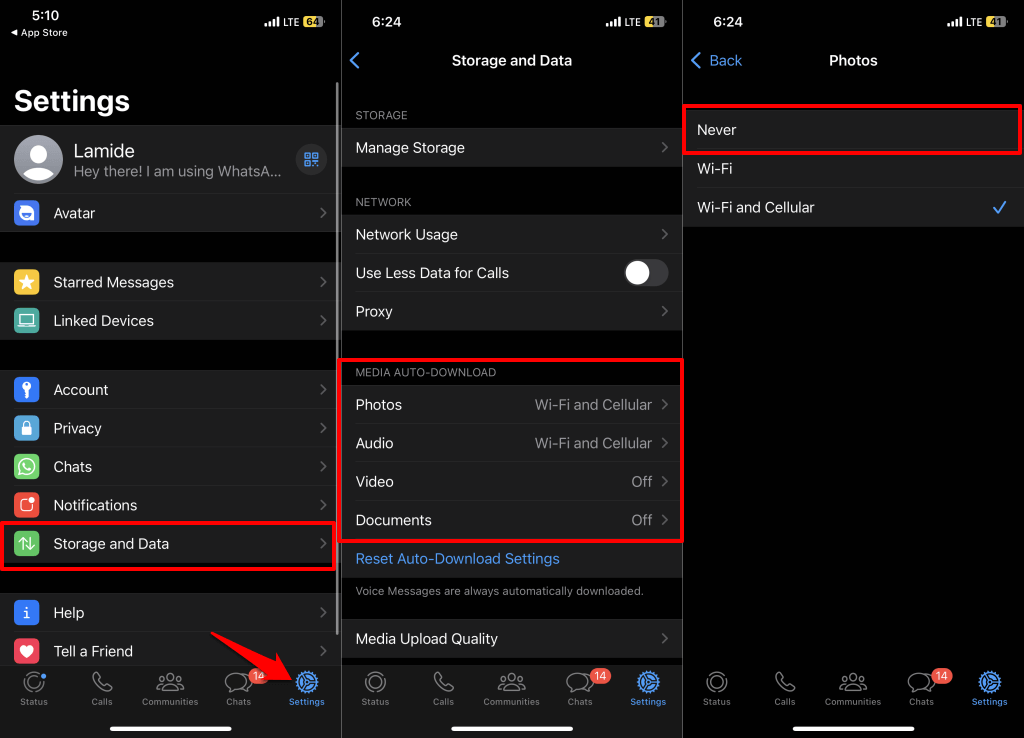
Totéž proveďte u jiných typů médií nebo dokumentů. Vyberte Zvuk, Videonebo Dokumentya zvolte možnost automatického stahování Nikdy.
Změna nastavení automatického stahování médií pro individuální nebo skupinový chat
Stahuje WhatsApp automaticky fotografie a videa od konkrétních lidí nebo skupin? Chcete-li aplikaci WhatsApp zabránit v ukládání mediálních souborů do vaší galerie, postupujte podle níže uvedených kroků.
Úprava nastavení automatického stahování na zařízeních iOS
Otevřete Chat nebo skupina WhatsApp, kde chcete zastavit automatické stahování médií.
Klepněte na profilový obrázek osoby nebo skupiny a na stránce „Kontaktní údaje“ nebo „Informace o skupině“ vyberte možnost Uložit do alba fotoaparátu.
Výběrem možnosti Výchozí (Vypnuto)nebo Nikdyzakážete automatické stahování médií pro konverzaci. Nová videa nebo fotky z chatu se již nebudou ukládat do galerie vašeho telefonu.
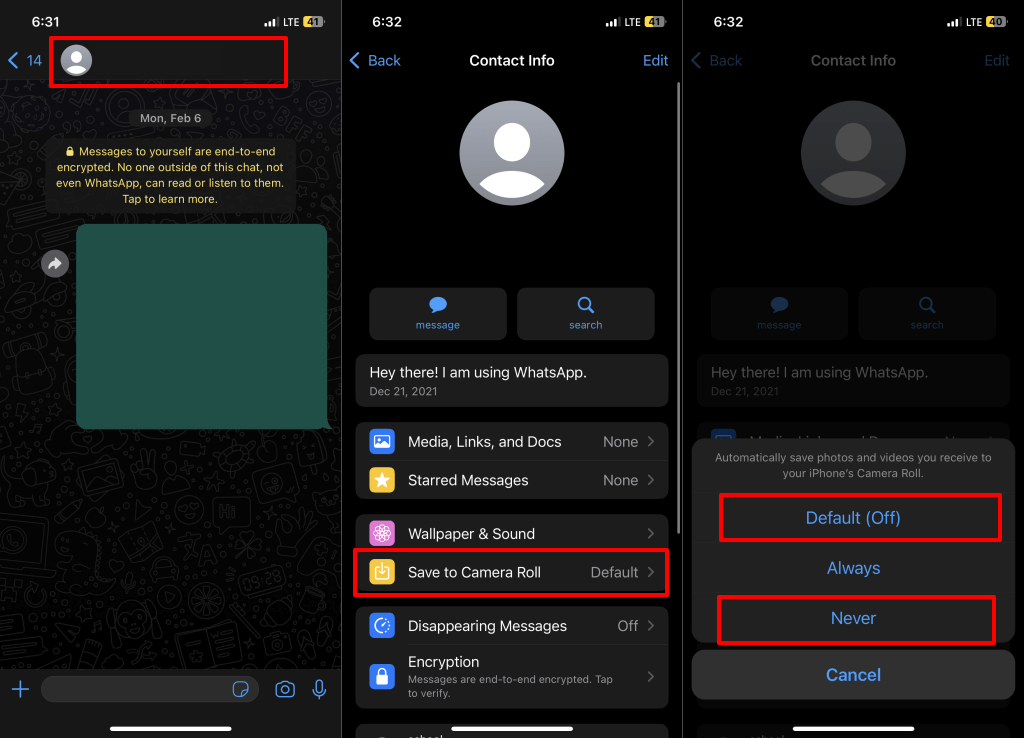
Upravte nastavení automatického stahování na zařízeních Android
Spusťte WhatsApp a otevřete konverzaci nebo skupinový chat.
Klepněte na Viditelnost médií, vyberte Nea klepněte na OK.
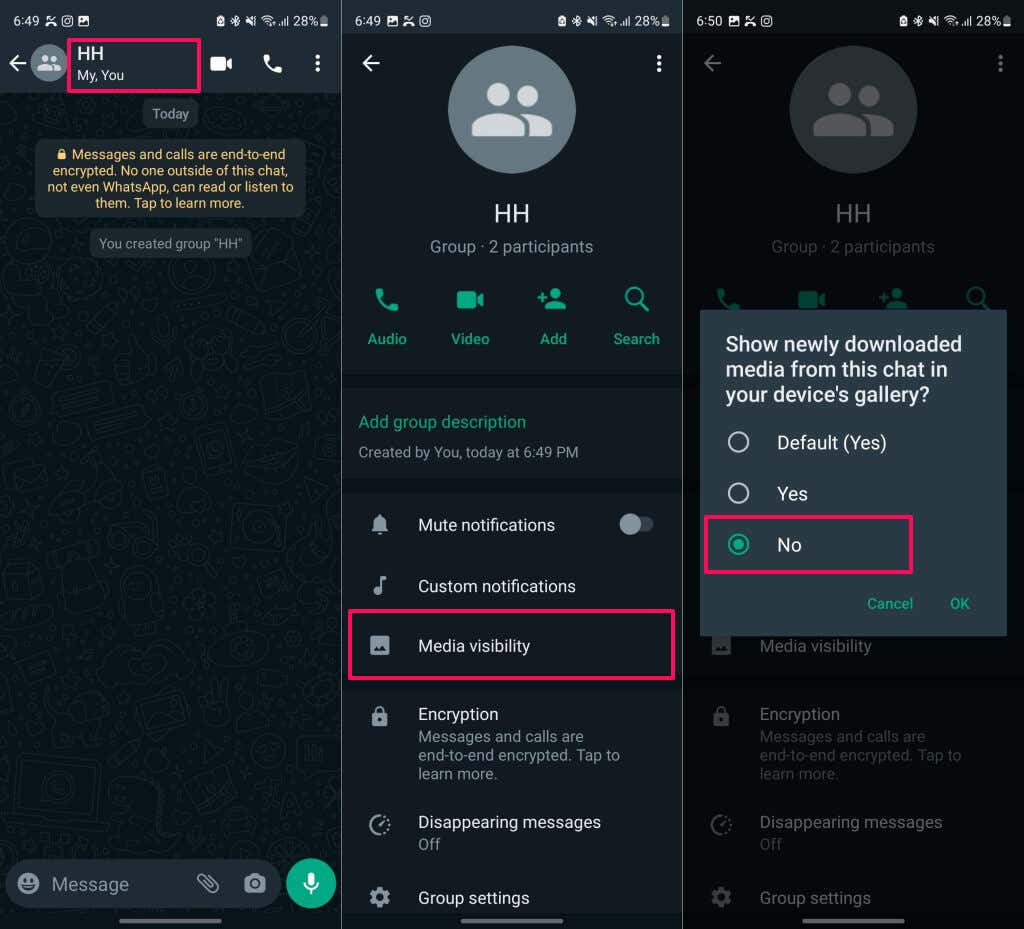
Jak ručně uložit obrázky nebo soubory WhatsApp
Pokud je automatické stahování deaktivováno, musíte si mediální soubory stáhnout ručně, abyste je mohli zobrazit nebo uložit do úložiště telefonu.
Ručně uložit obrázky/soubory WhatsApp (iOS)
Když obdržíte mediální soubor v aplikaci WhatsApp, klepnutím na ikonu Stáhnoutzobrazíte obsah souboru.
Poté klepněte na soubor, podržte jej a vyberte Uložit. Zkontrolujte kroky #3 a #4 a zjistěte, jak uložit více souborů současně.
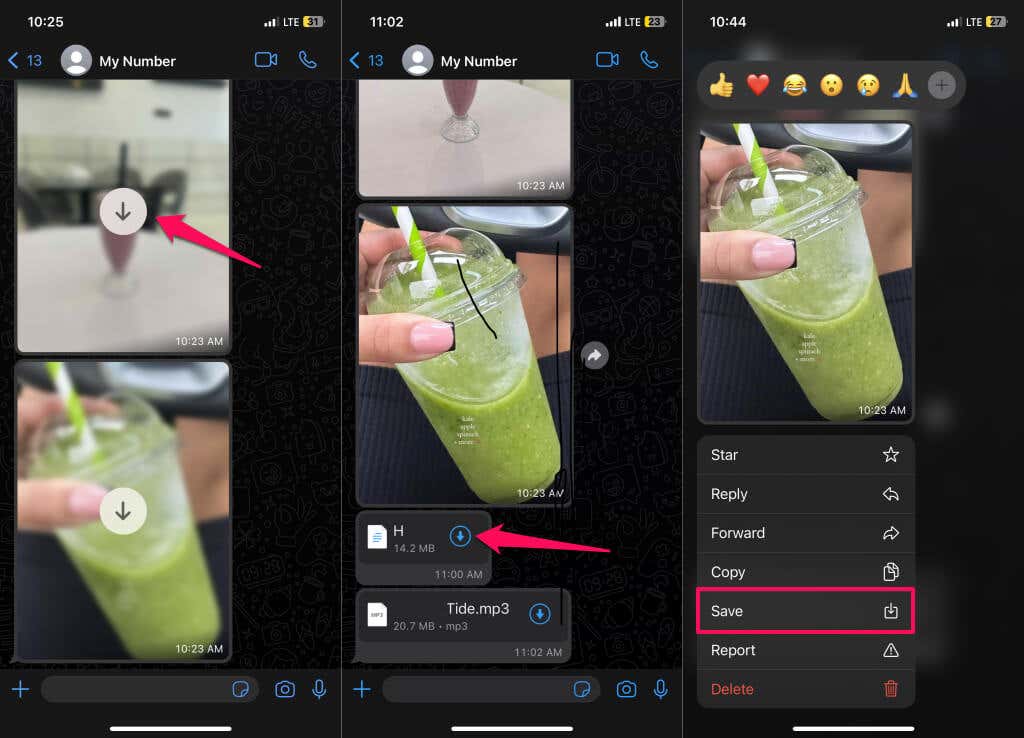
Klepněte na profilovou fotku osoby nebo skupiny, vyberte Média, odkazy a dokumentya otevřete kartu Médianebo Dokumenty.li>
Klepněte na Vybratv pravém horním rohu a vyberte obrázky, videa nebo dokumenty, které chcete uložit.
Klepněte na ikonu Sdíletv levém dolním rohu, vyberte možnost Uložit N obrázkůa vyhledejte soubory v aplikaci Fotky.
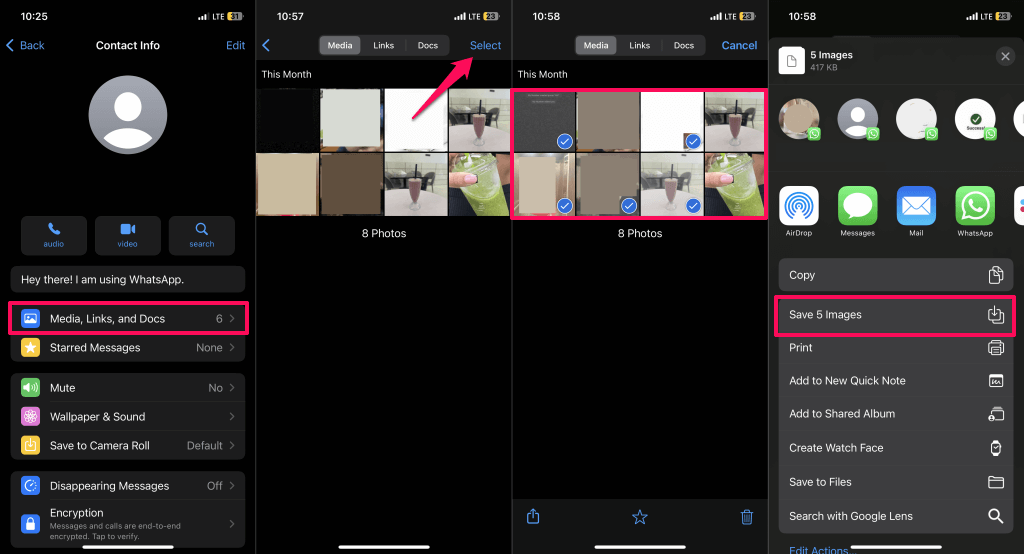
Pokud ukládáte více dokumentů, vyberte možnost Uložit do souborů, vyberte cílovou složku a vyberte možnost Uložit..
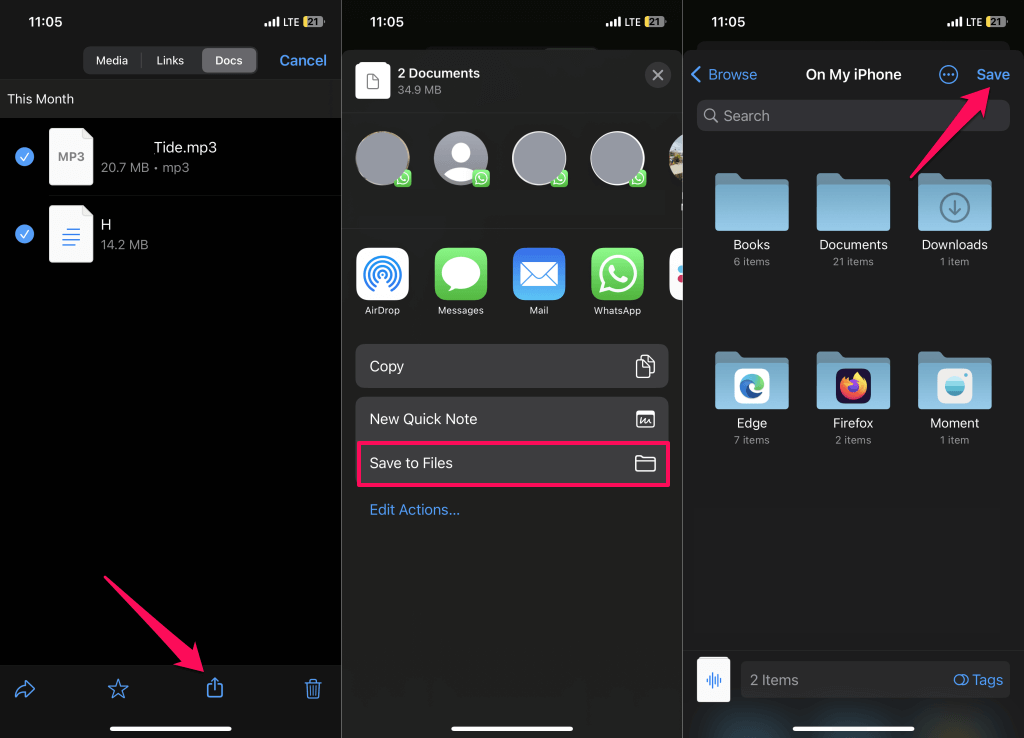
Ručně uložit obrázky/soubory WhatsApp (Android)
Otevřete individuální nebo skupinový chat a klepněte na jméno osoby nebo skupiny.
Klepněte na Média, odkazy a dokumentya vyberte obrázek nebo dokument, který chcete uložit.
Klepněte na ikonu nabídky se třemi tečkami v pravém horním rohu a vyberte Uložit.
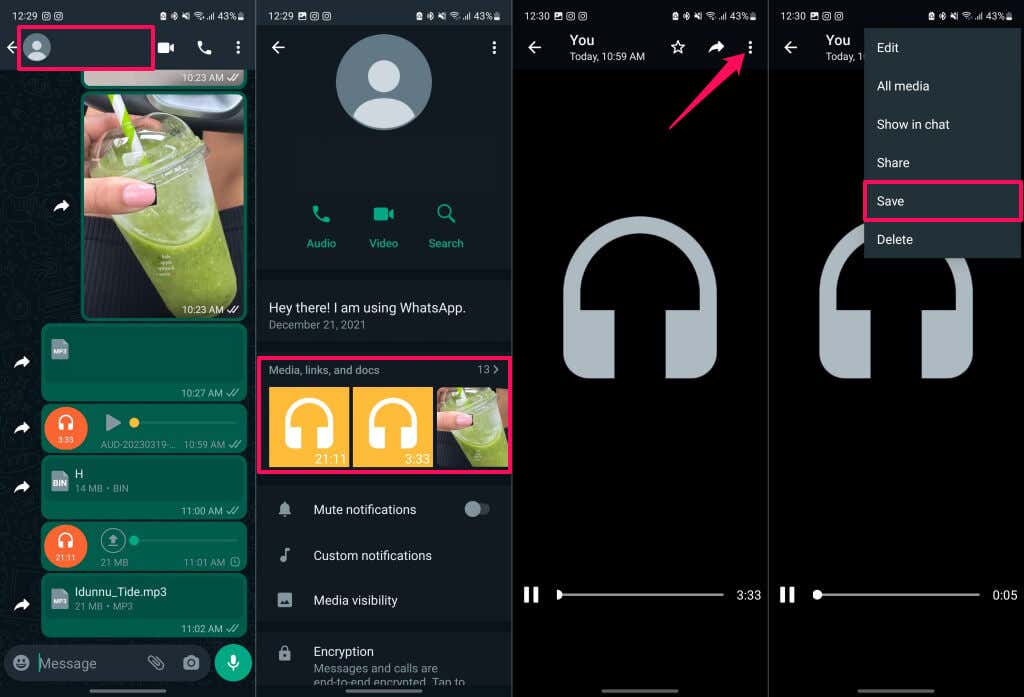
Na zdraví čistší galerii
Funkce automatického stahování WhatsApp může rychle zaplnit galerii a úložný prostor vašeho telefonu nechtěnými médii nebo soubory. Pokud nechcete, aby WhatsApp stahoval soubory bez vašeho souhlasu, zakažte automatické stahování pro Wi-Fi i mobilní data.
.
Související příspěvky: